虚拟机介绍(精选)
Linux 虚拟机介绍

Linux 虚拟机介绍什么是虚拟机?顾名思义,虚拟机(Virtual Machine)并不是一台实际的计算机,而是在本地计算机(物理计算机)上通过软件模拟来建立的一个虚拟环境。
在虚拟机中,有自己的处理器(CPU)、内存、硬盘、主板、BIOS、显卡、光驱、软驱、网卡、声卡、串口、并口和USB口等设备,如图1-1所示。
图1-1 虚拟机通过虚拟机软件,用户可以在一台物理计算机(Physical Computer)上模拟出一台或多台虚拟的计算机,这些虚拟机完全就像真正的计算机那样进行工作,而且用户可以在虚拟机中实现各种应用。
例如,用户可以安装操作系统、安装应用程序、访问网络资源以及对磁盘进行分区、格式化等。
而所有这些操作对真实的计算机没有任何影响。
这意味着用户不用担心在测试新软件或尝试多操作系统时导致系统崩溃等问题的发生。
利用虚拟机,用户还可以在单台计算机上组建一个虚拟的局域网来学习网络管理知识,进行各种网络试验。
另外,使用虚拟机还包括以下好处: 多操作系统支持假如要在一台电脑上装多个操作系统,如果不使用虚拟机,可以通过2个方法来实现。
其中一个方法是装多个硬盘,每个硬盘安装一个操作系统,但这个方法比较昂贵;二是在一个硬盘上装多个操作系统,但这个方法不够安全,因为硬盘MBR 是操作系统的必争之地,一不小心会使几个操作系统同时崩溃。
而使用虚拟机软件既节省开支又有安全保障。
另外,虚拟机能够在一台机器上同时运行几个操作系统,是SOHO(在家办公族)必备工具。
通过虚拟机,用户可以很方便的调试客户端/服务器(C/S)、浏览器/服务器(B/S)的程式。
●演示环境可以安装各种演示环境,便于做各种实验。
●软件测试利用虚拟机能够进行软件测试。
对于用户而言,虚拟机只是运行在物理计算机上的一个应用程序,但是对于在虚拟机中运行的应用程序而言,它就像是在真正的计算机中进行工作。
目前流行的虚拟机软件有VMware和Virtual PC。
虚拟机详细资料
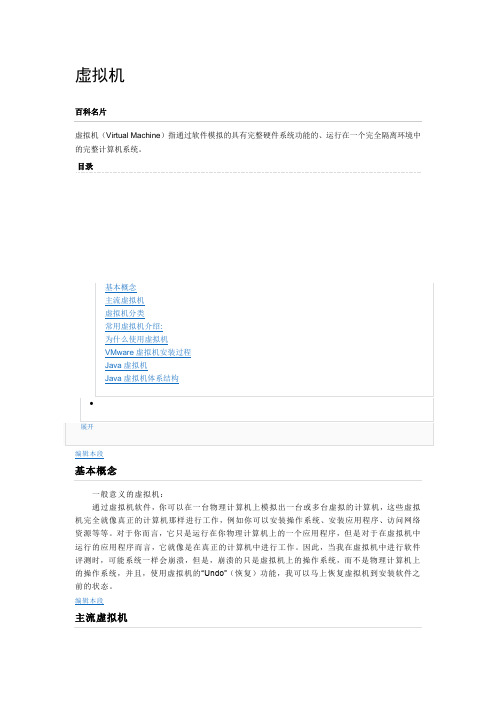
虚拟机百科名片虚拟机(Virtual Machine)指通过软件模拟的具有完整硬件系统功能的、运行在一个完全隔离环境中的完整计算机系统。
目录基本概念主流虚拟机虚拟机分类常用虚拟机介绍:为什么使用虚拟机VMware虚拟机安装过程Java虚拟机Java虚拟机体系结构展开编辑本段基本概念一般意义的虚拟机:通过虚拟机软件,你可以在一台物理计算机上模拟出一台或多台虚拟的计算机,这些虚拟机完全就像真正的计算机那样进行工作,例如你可以安装操作系统、安装应用程序、访问网络资源等等。
对于你而言,它只是运行在你物理计算机上的一个应用程序,但是对于在虚拟机中运行的应用程序而言,它就像是在真正的计算机中进行工作。
因此,当我在虚拟机中进行软件评测时,可能系统一样会崩溃,但是,崩溃的只是虚拟机上的操作系统,而不是物理计算机上的操作系统,并且,使用虚拟机的“Undo”(恢复)功能,我可以马上恢复虚拟机到安装软件之前的状态。
编辑本段主流虚拟机目前流行的虚拟机软件有VMware(VMWare ACE)和Virtual PC,它们都能在Windows 系统上虚拟出多个计算机,用于安装Linux、OS/2、FreeBSD等其他操作系统。
微软在2003年2月份收购Connectix后,很快发布了Microsoft Virtual PC 2004。
但出于种种考虑,新发布的Virtual PC 2004已不再明确支持Linux、FreeBSD、NetWare、Solaris等操作系统,只保留了OS/2,如果要虚拟一台Linux计算机,只能自己手工设置。
相比而言,VMware不论是在多操作系统的支持上,还是在执行效率上,都比Virtual PC 2004明显高出一筹。
电脑一台变两台,学用Linux不再有后顾之忧。
编辑本段虚拟机分类微软虚拟机IBM虚拟机HP虚拟机SWsoft虚拟机SUN虚拟机Intel虚拟机AMD虚拟机Java虚拟机编辑本段常用虚拟机介绍:VMware在详细介绍之前,有几个概念要说明:1? VM(Virtual Machine)——虚拟机,指由Vmware模拟出来的一台虚拟的计算机,也即逻辑上的一台计算机;2?HOST——指物理存在的计算机,Host′s OS指HOST上运行的操作系统;3? Guest OS——指运行在VM上的操作系统。
虚拟机软件VMware简介
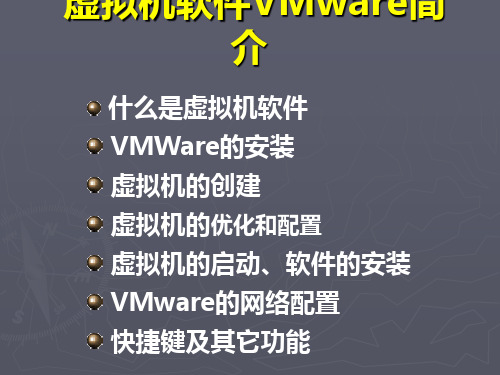
(2)NAT(network address translation,网络地 址翻译)方式 这种方式也可以实现Host OS与Guest OS的双向 访问。但网络内其他机器不能访问Guest OS, Guest OS可通过Host OS用NAT协议访问网络内其 他机器。 NAT方式的IP地址配置方法:Guest OS先用DHCP 自动获得IP地址,Host OS里的VMWare services 会为Guest OS分配一个IP,之后如果想每次启动 都用固定IP的话,在Guest OS里直接设定这个IP 即可。
支持双路虚拟对称多处理(超线程与双核)
支持虚拟硬件的即插即用 快照管理 LINUX的宿主机支持无线网络适配器 ……
二、VMWare workstation 6.0的安装
从网上下载源程序进行安装。下图是VMware 运行的界面:
三、创建一台虚拟机
File/new/virtual machine …
虚拟机运行的情形
Linux
win98
Solaris
虚拟机的层次结构
2、虚拟机的优点
(1)较完美的多系统方案
一般情况下,同一台机器安装多系统:
使用引导装载管理器
引导程序被破坏,系 统就无法进入。
分别安装在两个物理磁盘上 价格昂贵 多个系统不能同时运行
使用虚拟机的情况下:
不需要添加设备
多个系统同时运行
►
4、运行环境:
VMWare可运行在Windows(WinNT以上)和Linux操 作系统上。 Virtaul PC可运行在Windows(Win98以上)和MacOS 上
运行虚拟机软件的操作系统叫Host OS, 在虚拟机里运行的操作系统叫Guest OS。
虚拟机的工作原理

虚拟机的工作原理虚拟机是一种软件技术,它能够在一台计算机上运行多个操作系统或应用程序,并将它们隔离开来。
虚拟机的工作原理是通过模拟硬件资源来实现对多个操作系统的支持和运行。
下面将详细介绍虚拟机的工作原理。
虚拟机利用一个称为“虚拟化层”的软件层来模拟计算机的硬件资源,包括CPU、内存、硬盘和网络接口等。
虚拟化层可以将物理硬件资源抽象为虚拟的硬件资源,并为每个虚拟机分配一定的资源。
每个虚拟机都认为自己独占了这些资源,而实际上它们是由虚拟化层进行管理和分配的。
虚拟机使用一种称为“假设指令集”的技术,将客户操作系统的指令集转换为宿主操作系统的指令集。
这样,虚拟机就可以在宿主操作系统上运行客户操作系统,而客户操作系统则认为自己是在独立的计算机上运行。
假设指令集的转换过程是虚拟机的核心技术之一,它使得虚拟机能够在不同的操作系统之间进行切换和运行。
然后,虚拟机使用一种称为“虚拟设备驱动程序”的技术,将宿主操作系统的设备驱动程序转换为客户操作系统的设备驱动程序。
虚拟设备驱动程序可以与客户操作系统的设备驱动程序进行通信,并将客户操作系统所需的设备功能转换为宿主操作系统所支持的设备功能。
这样,虚拟机就可以访问宿主操作系统的设备资源,例如硬盘、网络和USB等。
虚拟机还利用一种称为“隔离技术”的技术,将不同的虚拟机之间进行隔离。
虚拟机之间的隔离是通过虚拟化层进行管理的,它可以防止虚拟机之间相互干扰或互相访问。
这种隔离技术可以确保每个虚拟机都能够独立运行,并且不受其他虚拟机的影响。
虚拟机的工作原理可以总结为以下几个步骤:虚拟化层模拟硬件资源,假设指令集转换客户操作系统的指令集,虚拟设备驱动程序转换设备驱动程序,隔离技术实现虚拟机之间的隔离。
通过这些步骤,虚拟机可以在一台计算机上运行多个操作系统或应用程序,并实现资源的共享和隔离。
总结起来,虚拟机的工作原理是通过模拟硬件资源、转换指令集、转换设备驱动程序和实现隔离技术来实现对多个操作系统的支持和运行。
介绍几款虚拟机

10、cygwin/winlinux
庞大的东东,开源,提供在windows下的完整的unix环境和开发。可以通过cygwin在windows下运行linux程序,也可以编译linux源程序。有意思的是,cygwin编译出来的是可在windows线直接运行的执行文件,是linux软件向windows移植的利器,bochs、qemu、pearpc的windows版本都是这样来的。
cygwin支持windows 2000/xp/2003,可以视为unix的windows内嵌版本。
winlinux和cygwin十分类似,是linux的windows内嵌版本。
11、beos
beos是一个操作系统。和我们熟知的其他操作系统不同,基于多媒体的,而其他操作系统都是基于文本的。只差一点点,装进苹果电脑的就将是beos而不是mac os x。竞争失败后,beos走上了开源的道路,并且有了windows的内嵌版本
xen目前仅支持linux。
5、twoOStwo和svista
后起之秀,两个软件的界面十分类似,虚拟硬件、磁盘格式几乎完全相同,都采用了和vmware十分相似的虚拟方案,象极了vmware work station的精简版。
twoOStwo和svista运行于windows 2000(sp2)/xp/2003,效率略低于vmware,和virtual pc相当.
virtual pc(推荐):定位类似vmware work station。
virtual pc for mac:mac os 9和mac os x上虚拟x86系统。
virtual pc for os2:5.x中有过这样的版本。
vpc提供了最好的兼容性,号称凡x86系统均可运行。
虚拟机版本介绍及Box和workstations的区别
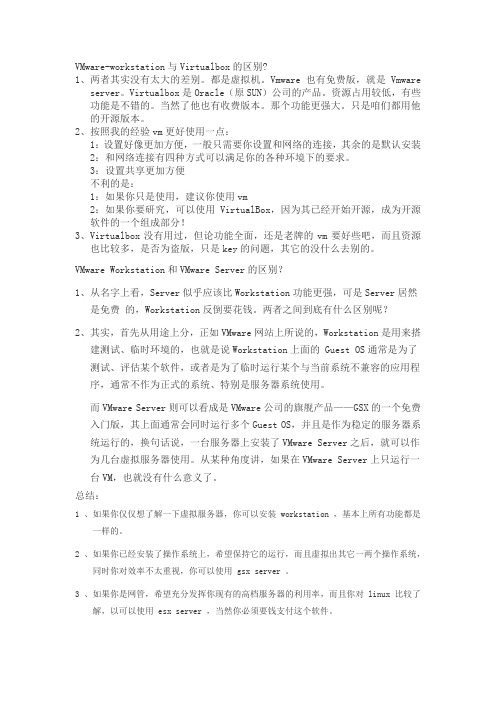
VMware-workstation与Virtualbox的区别?1、两者其实没有太大的差别。
都是虚拟机。
Vmware也有免费版,就是Vmwareserver。
Virtualbox是Oracle(原SUN)公司的产品。
资源占用较低,有些功能是不错的。
当然了他也有收费版本。
那个功能更强大。
只是咱们都用他的开源版本。
2、按照我的经验vm更好使用一点:1:设置好像更加方便,一般只需要你设置和网络的连接,其余的是默认安装2:和网络连接有四种方式可以满足你的各种环境下的要求。
3:设置共享更加方便不利的是:1:如果你只是使用,建议你使用vm2:如果你要研究,可以使用VirtualBox,因为其已经开始开源,成为开源软件的一个组成部分!3、Virtualbox没有用过,但论功能全面,还是老牌的vm要好些吧,而且资源也比较多,是否为盗版,只是key的问题,其它的没什么去别的。
VMware Workstation和VMware Server的区别?1、从名字上看,Server似乎应该比Workstation功能更强,可是Server居然是免费的,Workstation反倒要花钱。
两者之间到底有什么区别呢?2、其实,首先从用途上分,正如VMware网站上所说的,Workstation是用来搭建测试、临时环境的,也就是说Workstation上面的 Guest OS通常是为了测试、评估某个软件,或者是为了临时运行某个与当前系统不兼容的应用程序,通常不作为正式的系统、特别是服务器系统使用。
而VMware Server则可以看成是VMware公司的旗舰产品——GSX的一个免费入门版,其上面通常会同时运行多个Guest OS,并且是作为稳定的服务器系统运行的,换句话说,一台服务器上安装了VMware Server之后,就可以作为几台虚拟服务器使用。
从某种角度讲,如果在VMware Server上只运行一台VM,也就没有什么意义了。
Docker和虚拟机的区别与选择
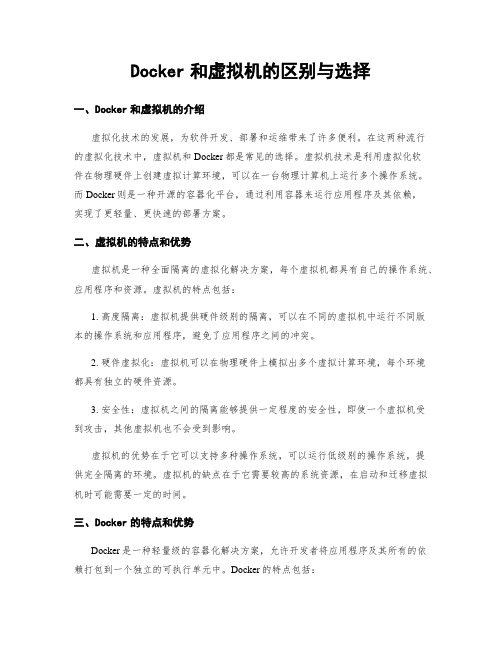
Docker和虚拟机的区别与选择一、Docker和虚拟机的介绍虚拟化技术的发展,为软件开发、部署和运维带来了许多便利。
在这两种流行的虚拟化技术中,虚拟机和Docker都是常见的选择。
虚拟机技术是利用虚拟化软件在物理硬件上创建虚拟计算环境,可以在一台物理计算机上运行多个操作系统。
而Docker则是一种开源的容器化平台,通过利用容器来运行应用程序及其依赖,实现了更轻量、更快速的部署方案。
二、虚拟机的特点和优势虚拟机是一种全面隔离的虚拟化解决方案,每个虚拟机都具有自己的操作系统、应用程序和资源。
虚拟机的特点包括:1. 高度隔离:虚拟机提供硬件级别的隔离,可以在不同的虚拟机中运行不同版本的操作系统和应用程序,避免了应用程序之间的冲突。
2. 硬件虚拟化:虚拟机可以在物理硬件上模拟出多个虚拟计算环境,每个环境都具有独立的硬件资源。
3. 安全性:虚拟机之间的隔离能够提供一定程度的安全性,即使一个虚拟机受到攻击,其他虚拟机也不会受到影响。
虚拟机的优势在于它可以支持多种操作系统,可以运行低级别的操作系统,提供完全隔离的环境。
虚拟机的缺点在于它需要较高的系统资源,在启动和迁移虚拟机时可能需要一定的时间。
三、Docker的特点和优势Docker是一种轻量级的容器化解决方案,允许开发者将应用程序及其所有的依赖打包到一个独立的可执行单元中。
Docker的特点包括:1. 轻量级:Docker容器可以共享主机的操作系统内核,避免了虚拟机的操作系统运行开销,使得容器更轻量、更快速。
2. 快速启动:Docker容器可以在几秒钟内启动,与虚拟机相比具有更好的性能和扩展性。
3. 可移植性:Docker容器提供了一致的开发、测试和部署环境,可以在不同的操作系统和云平台上运行。
4. 隔离性:Docker通过命名空间和控制组等特性实现容器之间的隔离,一个容器的崩溃不会影响其他容器和宿主机。
Docker的优势在于它的快速启动、轻量级和可移植性。
虚拟机的作用

虚拟机的作用虚拟机是一种可以在物理计算机上运行的软件程序,它可以模拟出一个完整的计算机系统,包括处理器、内存、硬盘、网络接口等。
虚拟机的作用可以说非常重要,以下是一些主要的作用介绍:1. 实现技术隔离:虚拟机可以将应用程序和操作系统与底层硬件隔离开来,使它们在不同的虚拟机实例上运行。
这样一来,一个虚拟机出现问题不会影响其他虚拟机的运行,保证了稳定性和安全性。
2. 提高硬件利用率:虚拟机可以将一台物理计算机分割成多个虚拟机实例,每个实例都可以独立运行不同的应用程序和操作系统。
这样一来,可以充分利用硬件资源,提高计算机整体的利用率。
尤其在服务器领域,虚拟机可以大幅降低维护和运行成本。
3. 实现多操作系统并行运行:虚拟机可以在同一台物理计算机上运行多个不同的操作系统,例如Windows、Linux、MacOS 等。
这样一来,用户可以在一个计算机上同时运行多个操作系统,方便进行跨平台的开发和测试工作。
4. 简化软件部署和配置:虚拟机可以将一个应用程序及其运行环境打包成一个独立的虚拟机镜像文件,用户可以将该镜像文件部署到任何一台支持虚拟化的物理计算机上,无需额外的配置和依赖。
这极大地简化了软件的安装和配置过程。
5. 提供可靠的开发和测试环境:虚拟机可以为开发人员提供一个独立的开发环境,开发人员可以在虚拟机中进行软件开发、测试和调试,不会影响到物理计算机的正常运行。
虚拟机还可以方便地创建快照和还原功能,使软件的开发过程更加可靠和可控。
总之,虚拟机在计算机领域扮演着重要的角色,它们能够提供技术隔离、提高硬件利用率、实现多操作系统并行运行、简化软件部署和配置、提供可靠的开发和测试环境等多种作用。
通过利用虚拟机,我们可以更好地利用计算资源,提高系统的稳定性和灵活性,提升开发和部署效率。
虚拟机技术的不断发展和创新也为我们的工作和生活带来了更多的便利和可能性。
VMware虚拟化介绍.ppt
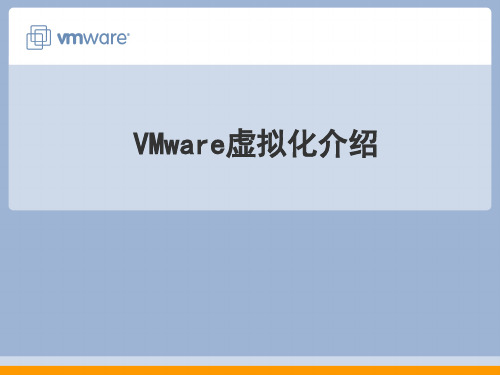
降低硬件成本
减少生产、开发测试、过渡服务 器数量
经济的灾难恢复
业务管理费用 宕机费用
大约 30%-70%的 降低
撤退out-of-warranty硬件
降低运营成本
降低系统管理成本
IT运维费用 软件费用 硬件费用
虚拟架构前
虚拟架构后
降低系统数据中心基础设施成本
9
虚拟架构优势:增加了硬件的利用率
生产
恢复
简化并自动化灾难恢复工作流: 设置、测试、故障切换和业务恢复
对来自 VirtualCenter 的恢复计划提供 集中管理
6
个人用产品
VMware Workstation VMware Server VMware Player Vmware ACE
7
VMware:从整合到战略性计算平台
资源管理
业务连续性
应用程序可用性
服务级别管理
安全性
整合和控制
VMware Infrastructure
8
虚拟架构优势:减少了费用
采用 VMware虚拟化前
采用 VMware虚拟化后
真实客户应用实例
10
虚拟架构优势:增强了管理效率
关键任务 部署一个新的服务器
硬件维护
传统方式 3 - 10 天硬件采购 1 - 4 小时 部署
1 - 3小时维护窗口 数天/周的变更管理准备
虚拟架构 5 – 10分钟部署新服务器
(采用模板和部署向导)
VMware虚拟化介绍
内容介绍Vmware的历源自 VMware虚拟化产品及技术 VMware虚拟化解决方案
2
通过数字了解VMware
成立时间 员工 具有高级学历的研发工程师
虚拟机的主要技术与分类

虚拟机的主要技术与分类虚拟化技术是一项重要的计算机技术,它通过在一台计算机上创建多个虚拟环境来运行不同的操作系统和应用程序。
虚拟机是其中的核心概念,它模拟了一台完整的计算机系统,包括处理器、内存、硬盘和网络等硬件资源。
本文将介绍虚拟机的主要技术与分类。
一、全虚拟化技术全虚拟化技术是一种将硬件资源透明地虚拟化的技术,它可以在物理服务器上同时运行多个虚拟机,每个虚拟机都能独立地运行不同的操作系统和应用程序。
全虚拟化技术的核心是虚拟机监控器(VMM),也称为Hypervisor,它负责将物理计算机的硬件资源抽象为虚拟机可以使用的虚拟资源,并管理虚拟机的创建、销毁、启动和关闭等操作。
全虚拟化技术的主要优点是可以实现对多种操作系统的支持,并能够提供高度的隔离性和安全性。
同时,全虚拟化技术对操作系统和应用程序的支持较好,可以运行大部分现有的软件。
然而,由于需要模拟完整的硬件环境,全虚拟化技术的性能相对较低,虚拟机运行的性能会受到一定的影响。
二、半虚拟化技术半虚拟化技术是一种折中的虚拟化技术,它通过修改操作系统的内核来实现虚拟化。
在半虚拟化环境下,虚拟机能够直接访问物理服务器的硬件资源,而不是通过虚拟机监控器进行间接访问。
虚拟机监控器仅负责提供一些基础服务,如虚拟机的创建和销毁等。
半虚拟化技术相较于全虚拟化技术具有更好的性能,因为它不需要模拟完整的硬件环境。
同时,半虚拟化技术还可以提供更高的资源利用率,多个虚拟机可以共享物理服务器的资源。
然而,半虚拟化技术需要对操作系统进行修改,因此对于一些特定的操作系统可能不太适用。
三、容器化技术容器化技术是一种轻量级的虚拟化技术,它通过将应用程序及其依赖打包为一个独立的容器来实现虚拟化。
容器是一种操作系统级的虚拟化技术,可以实现应用程序在不同的环境中的部署和运行。
容器化技术通过共享宿主机的操作系统内核,实现了更低的资源消耗和更快的启动速度。
容器化技术的主要特点是轻量级和快速部署,对于需要频繁扩展和迁移的应用程序非常有用。
virtualbox_虚拟机如何使用图文教程。。详细之极
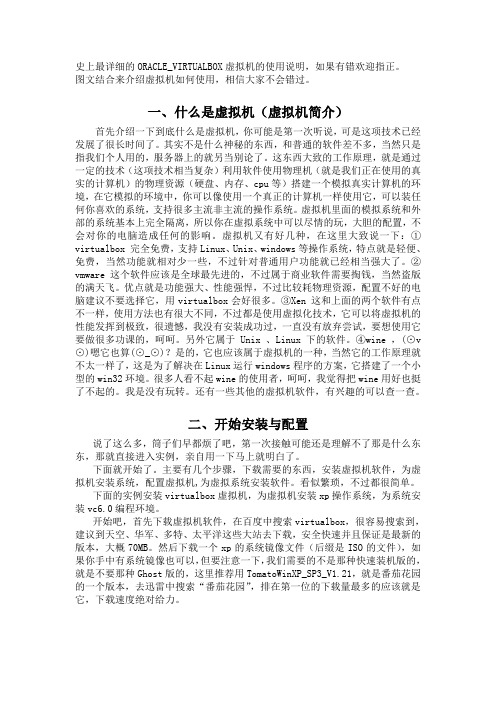
史上最详细的ORACLE_VIRTUALBOX虚拟机的使用说明,如果有错欢迎指正。
图文结合来介绍虚拟机如何使用,相信大家不会错过。
一、什么是虚拟机(虚拟机简介)首先介绍一下到底什么是虚拟机,你可能是第一次听说,可是这项技术已经发展了很长时间了。
其实不是什么神秘的东西,和普通的软件差不多,当然只是指我们个人用的,服务器上的就另当别论了。
这东西大致的工作原理,就是通过一定的技术(这项技术相当复杂)利用软件使用物理机(就是我们正在使用的真实的计算机)的物理资源(硬盘、内存、cpu等)搭建一个模拟真实计算机的环境,在它模拟的环境中,你可以像使用一个真正的计算机一样使用它,可以装任何你喜欢的系统,支持很多主流非主流的操作系统。
虚拟机里面的模拟系统和外部的系统基本上完全隔离,所以你在虚拟系统中可以尽情的玩,大胆的配置,不会对你的电脑造成任何的影响。
虚拟机又有好几种,在这里大致说一下:①virtualbox 完全免费,支持Linux、Unix、windows等操作系统,特点就是轻便、免费,当然功能就相对少一些,不过针对普通用户功能就已经相当强大了。
②vmware 这个软件应该是全球最先进的,不过属于商业软件需要掏钱,当然盗版的满天飞。
优点就是功能强大、性能强悍,不过比较耗物理资源,配置不好的电脑建议不要选择它,用virtualbox会好很多。
③Xen 这和上面的两个软件有点不一样,使用方法也有很大不同,不过都是使用虚拟化技术,它可以将虚拟机的性能发挥到极致,很遗憾,我没有安装成功过,一直没有放弃尝试,要想使用它要做很多功课的,呵呵。
另外它属于Unix 、Linux下的软件。
④wine ,(⊙v ⊙)嗯它也算(⊙_⊙)?是的,它也应该属于虚拟机的一种,当然它的工作原理就不太一样了,这是为了解决在Linux运行windows程序的方案,它搭建了一个小型的win32环境。
很多人看不起wine的使用者,呵呵,我觉得把wine用好也挺了不起的。
虚拟化、虚拟机、虚拟系统简介
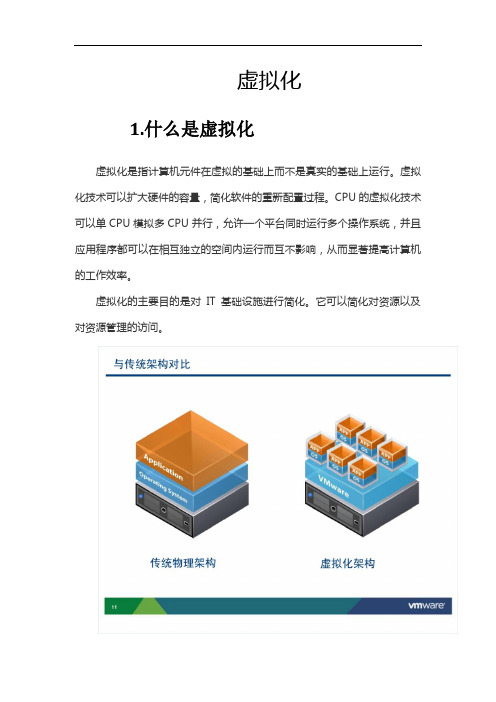
虚拟化1.什么是虚拟化虚拟化是指计算机元件在虚拟的基础上而不是真实的基础上运行。
虚拟化技术可以扩大硬件的容量,简化软件的重新配置过程。
CPU的虚拟化技术可以单CPU模拟多CPU并行,允许一个平台同时运行多个操作系统,并且应用程序都可以在相互独立的空间内运行而互不影响,从而显著提高计算机的工作效率。
虚拟化的主要目的是对IT 基础设施进行简化。
它可以简化对资源以及对资源管理的访问。
虚拟化技术的四大特性2.为什么要进行虚拟化企业/单位面对的问题虚拟化的优势1.整合服务器,提高资源利用率通过整合服务器将共用的基础架构资源聚合到池中,打破原有的“一台服务器一个应用程序”模式。
2.降低成本,节能减排,构建绿色IT由于服务器及相关IT 硬件更少,因此减少了占地空间,也减少了电力和散热需求。
管理工具更加出色,可帮助提高服务器/管理员比率,因此所需人员数量也将随之减少。
3.资源池化,提升IT灵活性4.统一管理,提升系统管理效率5.完善业务的连续性保障3.如何实现虚拟化解决方案1.软件方案“客户”操作系统很多情况下是通过虚拟机监视器(Virtual Machine Monitor,VMM)来与硬件进行通信,由VMM来决定其对系统上所有虚拟机的访问。
在纯软件虚拟化解决方案中,VMM在软件套件中的位置是传统意义上操作系统所处的位置,而操作系统的位置是传统意义上应用程序所处的位置。
这一额外的通信层需要进行二进制转换,以通过提供到物理资源的接口,模拟硬件环境。
这种转换必然会增加系统的复杂性。
2.硬件方案CPU的虚拟化技术是一种硬件方案,支持虚拟技术的CPU带有特别优化过的指令集来控制虚拟过程,通过这些指令集,VMM会很容易提高性能,相比软件的虚拟实现方式会很大程度上提高性能。
由于虚拟化硬件可提供全新的架构,支持操作系统直接在上面运行,从而无需进行二进制转换,减少了相关的性能开销,极大简化了VMM设计,进而使VMM能够按通用标准进行编写,性能更加强大。
VMware虚拟机操作与管理技巧及界面介绍

VMware虚拟机操作与管理技巧及界面介绍虚拟化技术的广泛应用使得VMware虚拟机成为了企业中常见的工具。
掌握VMware虚拟机的操作和管理技巧,能够高效地利用虚拟化技术,提高工作效率。
本文将介绍一些VMware虚拟机的操作和管理技巧,并对界面进行详细介绍。
1. 虚拟机概述VMware虚拟机是一种能够在一台物理计算机上运行多个虚拟操作系统的软件。
它通过模拟计算机硬件,将一台物理计算机分割成多个独立的虚拟计算机,每个虚拟机都具有完整的操作系统和应用程序。
在一台物理计算机上运行多个虚拟机,能够实现资源的最大化利用,提高计算机的利用率。
2. 创建虚拟机要创建虚拟机,首先需要安装VMware软件。
在安装完成后,打开VMware软件,点击“新建虚拟机”按钮。
接下来,按照向导的提示选择操作系统类型、版本、虚拟硬件配置等信息。
最后,点击“完成”按钮,即可成功创建一个虚拟机。
3. 虚拟机的操作一旦虚拟机创建完成,我们可以进行各种操作。
如开启虚拟机、关闭虚拟机、重启虚拟机等。
在VMware虚拟机的顶部菜单栏中,有相应的选项来执行这些操作。
此外,我们还可以对虚拟机进行快照操作,将虚拟机的当前状态保存下来,以便将来恢复或回滚。
VMware虚拟机支持多种网络连接方式,例如“桥接模式”、“NAT模式”、“主机模式”等。
在虚拟机界面的底部工具栏中,可以找到网络连接的相关设置。
选择适当的网络连接方式,可以实现虚拟机与外部网络的通信,以及虚拟机之间的互通。
5. 虚拟机的硬件配置在虚拟机创建完成后,我们还可以对虚拟机的硬件进行配置。
点击VMware虚拟机界面的“编辑虚拟机设置”按钮,可以进入硬件配置界面。
在这里,我们可以对虚拟机的内存、处理器、硬盘等进行设置和调整,以满足不同的需求。
6. 虚拟机的共享文件夹VMware虚拟机支持与物理计算机之间的文件共享。
在虚拟机界面的底部工具栏中,找到“共享文件夹”选项。
点击后,可以选择要共享的文件夹,并设置共享的权限。
虚拟机技术应用场景和使用指南
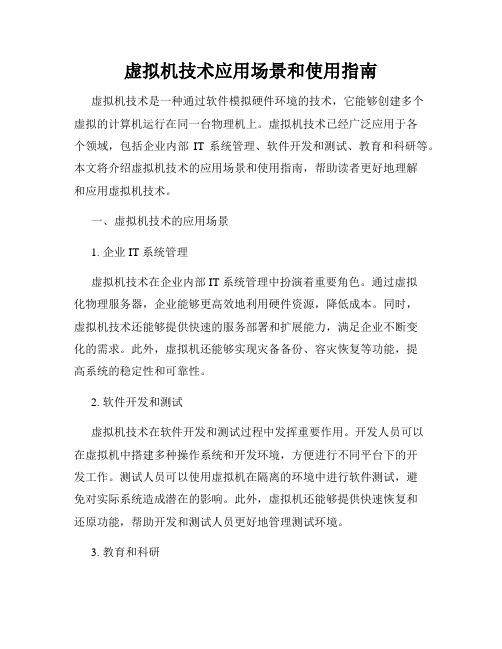
虚拟机技术应用场景和使用指南虚拟机技术是一种通过软件模拟硬件环境的技术,它能够创建多个虚拟的计算机运行在同一台物理机上。
虚拟机技术已经广泛应用于各个领域,包括企业内部IT 系统管理、软件开发和测试、教育和科研等。
本文将介绍虚拟机技术的应用场景和使用指南,帮助读者更好地理解和应用虚拟机技术。
一、虚拟机技术的应用场景1. 企业 IT 系统管理虚拟机技术在企业内部 IT 系统管理中扮演着重要角色。
通过虚拟化物理服务器,企业能够更高效地利用硬件资源,降低成本。
同时,虚拟机技术还能够提供快速的服务部署和扩展能力,满足企业不断变化的需求。
此外,虚拟机还能够实现灾备备份、容灾恢复等功能,提高系统的稳定性和可靠性。
2. 软件开发和测试虚拟机技术在软件开发和测试过程中发挥重要作用。
开发人员可以在虚拟机中搭建多种操作系统和开发环境,方便进行不同平台下的开发工作。
测试人员可以使用虚拟机在隔离的环境中进行软件测试,避免对实际系统造成潜在的影响。
此外,虚拟机还能够提供快速恢复和还原功能,帮助开发和测试人员更好地管理测试环境。
3. 教育和科研虚拟机技术在教育和科研领域也有着广泛的应用。
教育机构可以利用虚拟机来搭建实验环境,供学生进行实践操作和学习。
虚拟机还可以提供统一的教学环境,方便教师进行教学管理和资源分发。
科研人员可以使用虚拟机来构建实验环境,进行各种实验和模拟研究,方便记录和管理实验数据,并加快科研的进展。
二、虚拟机技术的使用指南1. 虚拟机软件选择选择一款适合自己需求的虚拟机软件是很重要的。
市面上有多种虚拟机软件可供选择,如VMware、VirtualBox、Hyper-V 等。
在选择时,可以根据自己的操作系统和应用场景进行判断。
同时,还需考虑虚拟机软件的性能、兼容性、易用性等因素,以便更好地满足个人需求。
2. 虚拟机的安装和配置安装虚拟机软件后,需要进行一些基本的配置。
首先,设置虚拟机的资源分配,如内存、CPU、磁盘空间等。
Vmware虚拟机全程图解
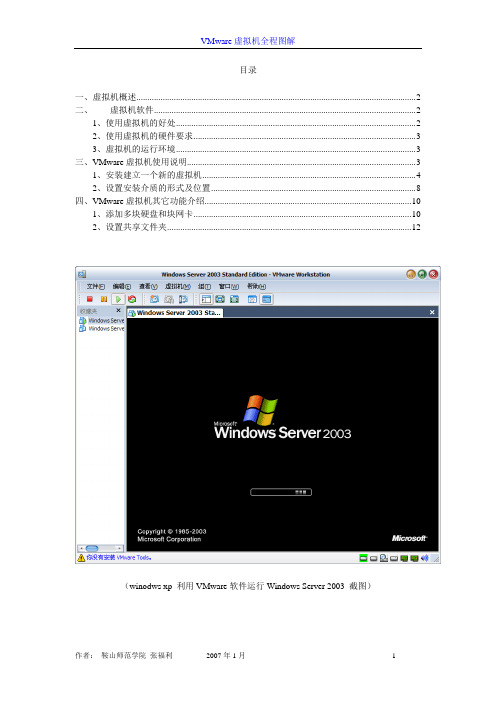
目录一、虚拟机概述 (2)二、虚拟机软件 (2)1、使用虚拟机的好处 (2)2、使用虚拟机的硬件要求 (3)3、虚拟机的运行环境 (3)三、VMware虚拟机使用说明 (3)1、安装建立一个新的虚拟机 (4)2、设置安装介质的形式及位置 (8)四、VMware虚拟机其它功能介绍 (10)1、添加多块硬盘和块网卡 (10)2、设置共享文件夹 (12)(winodws xp 利用VMware软件运行Windows Server 2003 截图)一、虚拟机概述虚拟机(virtual machine,VM)是支持多操作系统并行运行在单个物理服务器上的一种系统,能够提供更加有效的底层硬件使用。
在虚拟机中,中央处理器芯片从系统其它部分划分出一段存储区域,操作系统和应用程序运行在“保护模式”环境下。
如果在某虚拟机中出现程序冻结现象,这并不会影响运行在虚拟机外的程序操作和操作系统的正常工作。
虚拟机具有两种体系结构。
第一种为“一对一映射”,其中以 IBM 虚拟机最为典型。
第二种由机器虚拟指令映射构成,其中以 Java 虚拟机最为典型。
Unix 虚拟机模型和 OSI 虚拟机模型可以直接映射部分指令,而其它的可以直接调用操作系统功能。
在真实计算机系统中,操作系统组成中的设备驱动控制硬件资源,负责将系统指令转化成特定设备控制语言。
在假设设备所有权独立的情况下形成驱动,这就使得单个计算机上不能并发运行多个操作系统。
虚拟机则包含了克服该局限性的技术。
虚拟化过程引入了低层设备资源重定向交互作用,而不会影响高层应用层。
通过虚拟机,客户可以在单个计算机上并发运行多个操作系统。
二、虚拟机软件虚拟机软件可以在一台电脑上模拟出来若干台PC,每台PC可以运行单独的操作系统而互不干扰,可以实现一台电脑“同时”运行几个操作系统,还可以将这几个操作系统连成一个网络。
1、使用虚拟机的好处1)、如果要在一台电脑上装多个操作系统,不用虚拟机的话,有两个办法:一是装多个硬盘,每个硬盘装一个操作系统。
VMWARE详细介绍

VMWARE详细介绍VMware是一家全球领先的虚拟化和云计算软件公司,成立于1998年,总部位于美国加利福尼亚州帕洛阿图。
该公司提供了一系列的软件和服务,帮助用户在不同的硬件和操作系统上进行虚拟化。
VMware的虚拟化软件能够将一台物理计算机分割成多个虚拟计算机,从而提供更高的资源利用率和更好的效率。
VMware最著名的产品是其虚拟机软件VMware Workstation和VMware Fusion。
这些软件使用户能够在单台物理计算机上同时运行多个操作系统。
通过虚拟机软件,用户可以实现跨平台的应用程序运行,提高开发和测试的效率。
除了虚拟机软件,VMware还提供了一系列的虚拟基础设施产品和云计算解决方案。
VMware的虚拟基础设施产品主要包括vSphere、vCenter Server和ESXi。
vSphere是一种虚拟化平台,提供高可用性、容错性和灵活性。
vCenter Server是一个集中管理工具,可以管理和监控整个虚拟化环境。
ESXi是一种轻量级的虚拟化操作系统,用于安装在物理计算机上,提供虚拟化功能。
除了虚拟化基础设施产品,VMware还提供了一系列的云计算解决方案。
其中最重要的是vCloud Suite,这是一个集成的云基础设施平台,可以在私有云、公有云和混合云环境下运行。
vCloud Suite提供了一套完整的云计算功能,包括自动化、灵活性、安全性和可扩展性等。
此外,VMware还提供了一些其他的产品和解决方案,包括VMware Horizon、VMware NSX和VMware Workspace ONE。
VMware Horizon是一种虚拟桌面基础设施(VDI)解决方案,可以将用户的桌面环境虚拟化,并提供统一的访问和管理。
VMware NSX是一种软件定义网络(SDN)解决方案,可以提供网络和安全的虚拟化。
VMware Workspace ONE是一种数字工作空间解决方案,可以集成应用程序、数据和设备管理,提供统一的用户体验。
Vmware_vSphere介绍
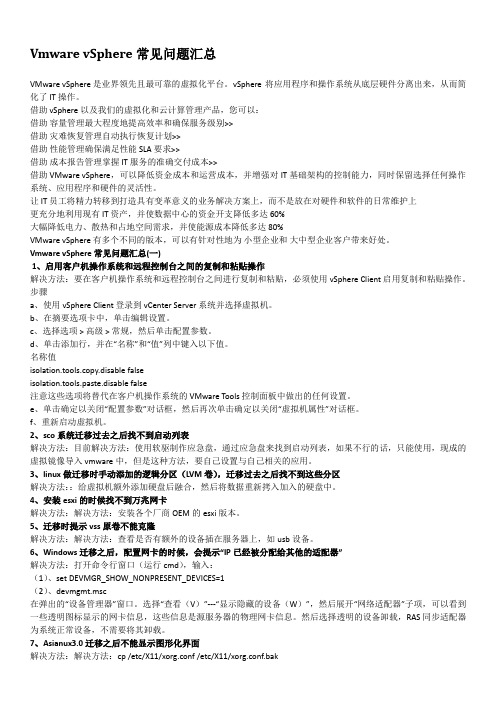
Vmware vSphere常见问题汇总VMware vSphere 是业界领先且最可靠的虚拟化平台。
vSphere将应用程序和操作系统从底层硬件分离出来,从而简化了 IT操作。
借助 vSphere 以及我们的虚拟化和云计算管理产品,您可以:借助容量管理最大程度地提高效率和确保服务级别>>借助灾难恢复管理自动执行恢复计划>>借助性能管理确保满足性能 SLA 要求>>借助成本报告管理掌握 IT 服务的准确交付成本>>借助 VMware vSphere,可以降低资金成本和运营成本,并增强对 IT 基础架构的控制能力,同时保留选择任何操作系统、应用程序和硬件的灵活性。
让 IT 员工将精力转移到打造具有变革意义的业务解决方案上,而不是放在对硬件和软件的日常维护上更充分地利用现有 IT 资产,并使数据中心的资金开支降低多达 60%大幅降低电力、散热和占地空间需求,并使能源成本降低多达 80%VMware vSphere 有多个不同的版本,可以有针对性地为小型企业和大中型企业客户带来好处。
Vmware vSphere常见问题汇总(一)1、启用客户机操作系统和远程控制台之间的复制和粘贴操作解决方法:要在客户机操作系统和远程控制台之间进行复制和粘贴,必须使用 vSphere Client 启用复制和粘贴操作。
步骤a、使用 vSphere Client 登录到 vCenter Server 系统并选择虚拟机。
b、在摘要选项卡中,单击编辑设置。
c、选择选项 > 高级 > 常规,然后单击配置参数。
d、单击添加行,并在“名称”和“值”列中键入以下值。
名称值isolation.tools.copy.disable falseisolation.tools.paste.disable false注意这些选项将替代在客户机操作系统的 VMware Tools 控制面板中做出的任何设置。
VMware虚拟机的安装和使用

图 1-2
2021/7/1
7
3、当安装工作准备好后,如下图所示,点“下一步”。
图 1-3
2021/7/1
8
4、如图 1-4 所示,选择custom自定义安装。
图 1-4
2021/7/1
9
5、如图 1-5 所示,点“下一步”。
图 1-5
2021/7/1
10
6、如图1-6所示,点“下一步”。
图 1-6
图 2-1
2021/7/1
18
2、如图 2-2所示,选择第一项,新建一个虚拟机,“下一步”
图 2-2
2021/7/1
19
3、如图 2-3பைடு நூலகம்示,这里选择自定义安装方式。“下一步”
图 2-3
2021/7/1
20
4、如图2-4所示,选择workstation 6, “下一步”。
图 2-4
2021/7/1
在实际中,常使用虚拟机来进行多平台的软件测试和开发。
目前,流行的虚拟机软件主要有VMware和微软公司的VirtualPC。
2021/7/1
2
二、VMware 简介
VMware 公司是一家老牌的虚拟化软件生产商,它把大型机虚拟机技
术带到了工业标准计算机的所有领域,其软件产品可以应用于桌面系统和 数据中心等领域。
一般来说,Bridged方式最方便好用。但如果Host OS是win2000而网线 没插,网络很可能不可用(大部分用PCI网卡的机器都如此),此时就只能用 NAT方式。
2021/7/1
5
VMware虚拟机的安装过程 1、运行虚拟机的安装程序,如图1-1所示。
图 1-1
2021/7/1
虚拟机使用方法

虚拟机使用方法虚拟机(VirtualMachine)是由软件仿真硬件系统实现虚拟操作系统环境,能够实现虚拟机内部系统、应用和硬件之间的透明化,极大地提高了系统的稳定性、可靠性和安全性。
这里介绍如何使用虚拟机,以及它的优缺点,让我们能够正确的使用虚拟机,从而获得更大的便利与效率。
一、什么是虚拟机虚拟机(Virtual Machine)是一种在硬件上的软件仿真系统,它能够独立地执行操作系统上的指令,不受底层硬件的影响。
它使用受控的硬件设置,可以模拟各种不同的操作系统,而不会影响到原有的操作系统,从而达到操作系统之间的完全独立性。
二、虚拟机使用方法1、准备工作:虚拟机的使用需要一定的软硬件环境,如计算机的内存大小、硬盘容量等,这些都可以在购买虚拟机软件时确定。
2、安装虚拟机:安装包下载完成后,双击运行安装虚拟机,按照安装步骤一步步操作,安装完成后,可以打开虚拟机软件界面。
3、安装操作系统:可以采用CD或者ISO文件安装,也可以选择在线安装,选择操作系统类型,设置操作系统的安装设置,设置用户名和密码,安装完成后,可以开始使用虚拟机了。
4、添加虚拟机:如果需要添加新的虚拟机,可以重新安装一个新的虚拟机,也可以直接从已有的虚拟机拷贝,拷贝的新虚拟机会自动识别虚拟机的环境设置,但系统会要求重新配置。
三、虚拟机的优点与缺点虚拟机的优点有:(1)稳定性高:虚拟机本身与底层硬件彻底分离,一个虚拟机上运行的应用程序不会因为硬件故障导致系统宕机,而且可以保证虚拟机系统不被病毒感染,保证了系统的可靠性。
(2)资源共享:由于虚拟机是在系统上运行,虚拟机可以共享主机的硬件资源,这样可以极大地减少资源的开销,而且资源的分配也可以比较灵活。
(3)安全性高:由于虚拟机是安装在主机操作系统环境之上,它可以在系统级别进行安全检查,从而提高了系统的安全性。
虚拟机的缺点有:(1)系统维护费用高:虚拟机的运行需要大量的系统维护,例如备份、安全检查等,而这些都会增加系统维护费用。
